팟캐스트를 대본으로 전환하는 간단한 방법
팟캐스트가 인기몰이를 하고 있습니다.
청취자들의 마음을 사로잡고 있습니다. 하지만 더 할 수 있는 일이 있을까요?
네, 있습니다! 팟캐스트를 대본으로 변환하는 것은 청취자와 독자를 사로잡을 수 있도록 다음 단계로 진행해야 합니다.
그렇다면 팟캐스트를 대본으로 변환하려면 어떻게 해야 할까요?
이 문서에서는 팟캐스트를 트랜스크립션으로 변환하는 몇 가지 간단한 방법을 안내합니다. 또한 팟캐스트 트랜스크립션의 대상, 이유, 방법에 대해서도 자세히 살펴볼 것입니다.
팟캐스트 트랜스크립션이란 무엇이며 왜 필요한가요?
팟캐스트 트랜스크립션은 팟캐스트 오디오 녹음을 서면 텍스트 형식으로 변환하는 프로세스입니다. 동영상에 자막을 추가하거나 전체 팟캐스트를 잘 정리된 문서로 요약하는 등 팟캐스트 트랜스크립션은 광범위한 사용 사례와 이점을 제공합니다.
사실 트랜스 크립 션은 항상 팟 캐스트의 원동력이었으며 지금도 마찬가지입니다.
그 이유는 다음과 같습니다.
검색 엔진에 어필하기
검색 엔진은 텍스트 기반 콘텐츠를 기반으로 합니다. Google은 현재 오디오/비디오 콘텐츠를 크롤링하고 색인을 생성하지만 메타데이터, 대본 및 기타 텍스트 기반 정보와 같은 충분한 컨텍스트를 제공할 것을 권장합니다. Google은 대본의 단어를 분석하여 사용자 검색 및 SERP 포지셔닝에 적용합니다.
청각 장애인을 위한 액세스
세계보건기구에 따르면 전 세계 인구의 약 20%에 해당하는 15억 명 이상이 한쪽 귀에 난청을 겪고 있습니다. 이 중 4억 3천만 명은 '장애 수준의' 청력 손실을 겪고 있습니다.
팟캐스트를 대본으로 변환하면 모든 사람이 콘텐츠를 포괄적으로 이용할 수 있습니다. 청각 장애가 있는 사람들에게 다가갈 수 있을 뿐만 아니라 읽을 수 있는 형식으로만 정보를 소비하는 것을 선호하는 ADHD(미국 성인의 4.4%)를 가진 사람들에게도 접근성을 제공할 수 있습니다.
재사용 및 적응성
대본은 팟캐스트에 오디오 이상의 생명을 불어넣어 줍니다. 대본은 마케팅 캠페인, 소셜 미디어 게시물, 블로그, 홍보 등 다양한 용도로 쉽게 재활용할 수 있습니다!
더 쉬운 전사를 위한 사전 녹음 고려 사항
팟캐스트에는 오디오만 있습니다. 이 부분을 잘못 녹음하면 대본이 완전히 무너집니다. 다음은 팟캐스트를 위한 고품질 오디오를 녹음하기 위한 몇 가지 팁입니다:
#1. 고품질 마이크에 투자하기
솔직히 말해서 카메라나 스마트폰에 내장된 마이크는 팟캐스팅에 가장 적합한 옵션이 아닙니다.
선명한 오디오를 원한다면 좋은 마이크에 투자하는 것은 타협할 수 없는 문제입니다. 마이크는 일반적으로 다이나믹 마이크와 콘덴서 마이크 중에서 선택할 수 있습니다. 두 유형 모두 소리를 녹음하는 방식이 다릅니다. 하지만 둘 다 고유한 장점(USP)을 가지고 있습니다.
다이나믹 마이크는 외부 전원이 필요하지 않습니다. 소음 제거 기능이 있어 소음이 심한 공유 공간이나 장소에 더 적합합니다. 또한 다이나믹 마이크는 내구성이 더 뛰어납니다.
콘덴서 마이크는 다이나믹 마이크보다 더 민감하고 섬세합니다. 작동하려면 외부 전원이 필요합니다. 하지만 고주파 사운드를 포착하고 선명한 오디오 녹음이 가능합니다.
콘덴서 마이크는 다이나믹 마이크보다 보컬, 라이브 음악, 보이스오버 대화의 뉘앙스를 더 잘 포착하기 때문에 팟캐스트 전용 스튜디오에 적합합니다.
#2. 배경 소음 감소
배경 소음이 너무 많으면 팟캐스트 오디오는 재앙이 됩니다. 물론 좋은 마이크가 있으면 문제를 해결할 수 있습니다. 하지만 저소음 환경을 유지하는 데 도움이 되는 몇 가지 다른 요소도 있습니다:
- 팟캐스트를 녹음할 때는 조용한 방이나 스튜디오를 사용하고, 깨끗하고 소음이 없는 녹음 환경을 조성하세요.
- 깨끗한 전기 소스를 선택하세요. 전기 회로는 오디오 녹음에서 '윙 윙거리는' 협대역 노이즈를 유발할 수 있습니다.
- 팝 필터를 사용하여 'P, T, C, K, B, J'로 시작하는 단어의 바람소리나 파열음을 차단합니다.
- 마이크 스탠드를 잘 관리하고 있는지 확인하고, 오래된 마이크에서 소음이 나기 시작하면 교체하세요.
- 오디오 리미터 소프트웨어를 사용하여 오디오 녹음의 볼륨이 너무 많이 변하는 것을 방지하세요.
이러한 예방 조치는 팟캐스트 오디오 품질을 확실히 향상시킵니다. 그러나 멋진 대본의 핵심은 실제로 말하거나 인터뷰하는 방식에 있습니다.
#3. 천천히 명확하게 말하기
천천히 명확하게 말하면 사람과 전사 소프트웨어 모두 쉽게 이해하고 이해할 수 있습니다. 템포가 느리면 단어를 더 잘 발음하고 어눌하거나 말을 더듬지 않는 경향이 있습니다.
가장 중요한 것은 두 사람이 한꺼번에 이야기하지 않도록 하고 중간에 끼어들지 않는 것입니다. 처음에 불명확한 부분이 있다면 발표자에게 다시 한 번 반복해 달라고 요청하는 것을 두려워하지 마세요.
아무리 어색하더라도 멈춤과 침묵을 허용하는 것을 두려워하지 마세요. 가끔씩 침묵하면 오디오 트랜스 크립 션 프로세스가 더 쉬워지고 완성 된 트랜스 크립 션의 품질이 향상됩니다.
#4. 팟캐스트를 대본으로 변환하는 데 적합한 소프트웨어 선택하기
팟캐스트 트랜스크립션 소프트웨어는 팟캐스트를 트랜스크립션으로 변환하는 데 도움이 됩니다. 자동 음성 인식 기술이 탑재된 이러한 도구는 몇 시간 분량의 오디오 파일을 정확하게 트랜스크립트로 자동 변환할 수 있습니다. 그러나 팟캐스트 트랜스 크립 션 소프트웨어의 선택은 요구 사항을 고려하여 다양합니다.
팟캐스트를 대본으로 변환하는 데 자주 사용하는 몇 가지 도구는 다음과 같습니다.
팟캐스트를 자동으로 대본으로 변환하는 방법
방법 1. Rask AI
고급 트랜스크립션 기능을 갖춘 Rask AI를 사용하면 오디오나 비디오를 몇 분 안에 텍스트로 변환할 수 있습니다. 클릭 한 번으로 음성을 텍스트로 변환하고, 여러 언어로 텍스트를 변환하고, 대본을 내보낼 수 있습니다.
프로세스
1단계. Rask 의 프리미엄 계정에 가입하고 로그인합니다. '동영상 또는 오디오 업로드'를 클릭합니다.
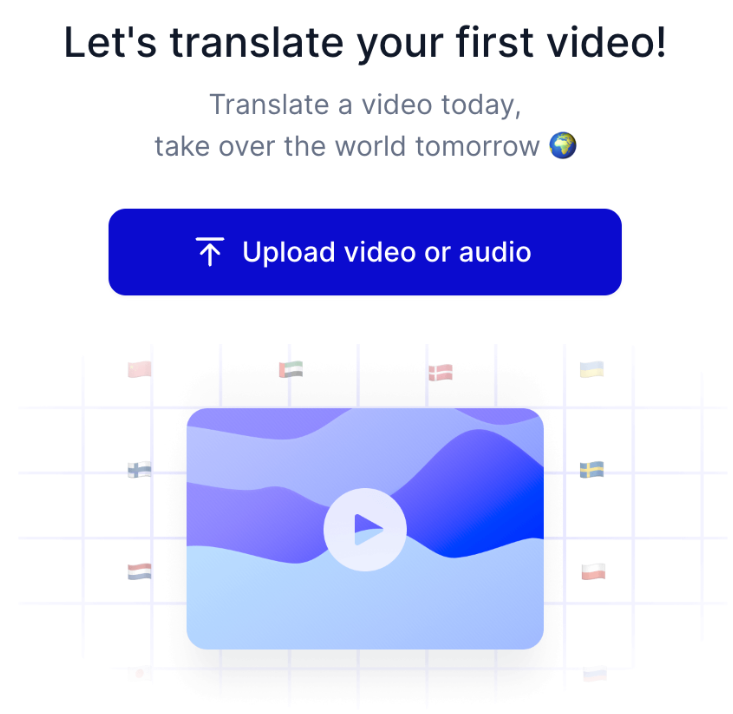
2단계. 동영상의 URL을 삽입하거나 드라이브에서 동영상을 업로드합니다. 프로젝트 이름을 지정합니다. 기타 세부 정보를 입력합니다:
- 동영상 내 화자 수
- 원본 언어
- 번역 언어
세부 정보를 입력한 후 '번역'을 클릭합니다.
3단계. 동영상이 업로드되면 대본을 받아 문서에 복사하여 붙여넣을 수 있습니다.
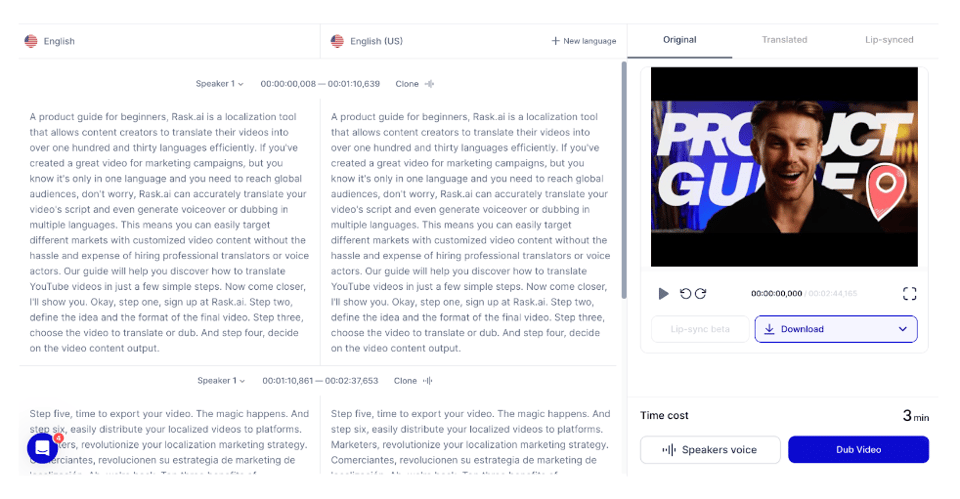
여기까지입니다!
Rask AI로 콘텐츠의 도달 범위와 접근성을 높이고 동영상에 손쉽게 캡션을 추가하여 전 세계 시청자와 소통하세요.
캡션 기능을 사용하면 Rask AI 사용자는 번역된 동영상에 정확하고 동기화된 캡션을 자동으로 추가할 수 있습니다. 전 세계 시청자의 접근성을 향상시켜 언어나 청각 능력에 관계없이 누구나 콘텐츠에 완전히 몰입할 수 있도록 합니다.
사용자가 Rask AI에서 동영상에 더빙을 하면 됩니다:
- "다운로드" 버튼을 클릭합니다.
- '자막이 포함된 번역된 동영상' 옵션 옆의 '생성'을 선택합니다.
- 생성이 완료되면 캡션이 포함된 버전을 다운로드하세요.
- 자막을 생성하기 전에 미리 보려면 동영상 플레이어에서 'CC' 버튼을 클릭하면 됩니다.
가격
트랜스크립션은 Rask AI의 프리미엄 기능으로, 제공하는 모든 유료 요금제에서 사용할 수 있습니다:
- 기본: 월 $60
- 프로: 월 140달러
- 비즈니스 500: 월 560달러
- 비즈니스 1000: $1120
- 비즈니스 2000: $2240
- Enterprise: 가격 문의는 Rask AI 팀에 문의하세요.
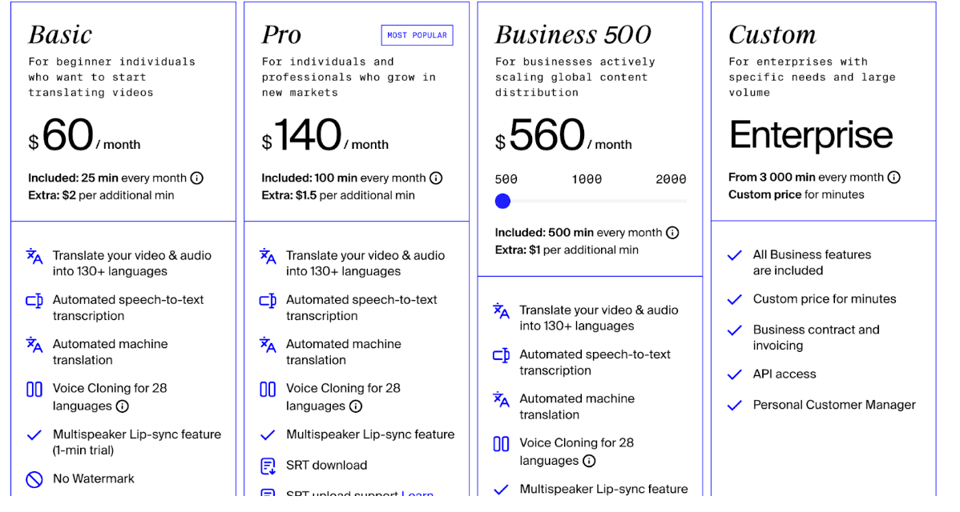
방법 2. RSS.com
Rss.com은 프로그램을 게시, 배포 및 홍보하는 데 필요한 모든 기능을 제공합니다. 팟캐스트용 에피소드를 만들고, 소셜 채널에서 공유하고, 웹사이트에 삽입할 수 있는 사용하기 쉬운 대시보드가 함께 제공됩니다.
프로세스
RSS.com에서 팟캐스트 에피소드에 대한 자동 트랜스 크립 션을 제공한다는 사실을 알고 계셨나요? 다음 단계를 따르세요:
1단계: 새 RSS.com 계정을 만들거나 RSS.com 대시보드에 로그인합니다.
2단계: 내 팟캐스트 섹션으로 이동하여 에피소드 중 하나에서 대본 아이콘을 선택합니다.
3단계: 팝업이 나타납니다. 성적 증명서 자동 생성을 선택하고 계속을 클릭합니다.
그런 다음 원하는 정확도 수준을 선택합니다(정확도가 높을수록 생성하는 데 시간이 조금 더 걸립니다).
4단계: 성적 증명서 생성을 선택하고 성적 증명서가 생성될 때까지 기다립니다(받은 편지함을 주시하여 성적 증명서 링크를 받습니다).
5단계: 트랜스 크립 션이 완료되면 다운로드 및 공유하기 전에 RSS.com 대시보드에서 직접 검토하고 편집할 수 있습니다.
가격
RSS.com은 세 가지 유료 요금제 중에서 선택할 수 있습니다:
- 학생 및 NGO: 월 $4.99
- 올인원 팟캐스트: 월 $14.99
- 팟캐스트 네트워크: 월 $19.99
RSS.com은 팟캐스트를 대본으로 변환할 수 있는 강력한 도구입니다. 하지만 에피소드를 생성하고 세부 정보를 입력해야 하므로 지루한 작업입니다. 게다가 이 도구는 무료로 사용할 수 없습니다. 자동 생성된 요청을 제출하면 유료 요금제로 업그레이드하라는 메시지가 표시됩니다.
방법 3. 반딧불이
반딧불이는 여러 화상 회의 앱과 오디오 파일에서 회의와 컨퍼런스를 자동으로 필사하는 노트 필기 앱입니다. 결국 반딧불이는 팟캐스트를 대본으로 변환해 줍니다.
프로세스
1단계: 반딧불이에 로그인 또는 가입하기
2단계: 반딧불이 대시보드의 왼쪽 메뉴 모음에서 업로드를 선택합니다. 또는 오른쪽의 설정 메뉴에서 오디오 파일 업로드를 직접 선택합니다.
3단계: 장치에서 오디오 파일을 선택하고 업로드를 눌러 Fireflies 서버로 가져옵니다.
반딧불이가 자동으로 팟캐스트 녹음을 시작합니다. 파일 크기에 따라 오디오를 전사하는 데 보통 10~15분이 걸립니다.
4단계: 파일이 처리되면 트랜스크립션 링크가 포함된 이메일 알림을 받게 됩니다. 이 링크는 성적증명서를 편집, 검색, 공유, 다운로드할 수 있는 Fireflies 노트북에서도 사용할 수 있습니다.
가격
- 영원히 무료
- 프로: 좌석당 월 $18
- 비즈니스: 좌석당 월 $29
Enterprise: 사용자 지정 가격
방법 4. Temi
Temi는 고급 음성-텍스트 변환 소프트웨어입니다. 이 도구는 자동 음성 인식 기술로 구동되므로 몇 분 안에 팟캐스트 오디오를 대본으로 변환할 수 있습니다.
트랜스크립션 후 Temi를 사용하면 타임스탬프와 화자 식별이 포함된 트랜스크립션을 검토하고 편집할 수 있습니다.
프로세스
1단계: Temi.com을 방문하여 '오디오/비디오 파일 선택'을 클릭합니다.
2단계: 장치에서 파일을 선택하고 업로드를 클릭합니다.
3단계: 파일이 업로드되면 이메일로 성적증명서를 받으려면 이메일 주소를 입력해야 합니다. 이메일을 입력하고 보내기를 누릅니다.
4단계: 메일을 열고 대화 내용 보기를 클릭하면 Temi의 편집기로 리디렉션됩니다.
5단계: 기본 제공 편집기를 사용해 실시간으로 노트를 추가하고, 변경 사항을 편집하고, 저장합니다.
편집이 완료되면 오른쪽 상단 모서리에 있는 다운로드를 클릭합니다.
6단계: 출력 형식, 파일 유형 및 내보내기 옵션을 선택합니다. 그런 다음 내보내기를 클릭하여 팟캐스트 녹취록을 다운로드합니다.
가격
Temi는 45분 미만의 오디오를 텍스트로 한 번 변환하는 무료 평가판과 기타 기능을 제공합니다. 그 이후에는 팟캐스트 트랜스크립션에 대해 오디오 분당 $0.25의 요금이 부과됩니다.
팟캐스트를 수동으로 대본으로 전환하기
팟캐스트를 대본으로 수동 변환하는 것은 로켓 과학이 아닙니다. 직접 수행하거나 전문가에게 아웃소싱할 수 있습니다. 다음은 간단하게 직접 수행하는 방법입니다:
1단계: 도구 선택
편안한 작업 공간을 설정하는 것부터 시작하세요. 소음이 없는 환경인지 확인하세요. 컴퓨터와 좋은 품질의 헤드폰을 준비하세요.
오디오 또는 비디오를 쉽게 일시 정지, 되감기, 빨리 감기할 수 있는 미디어 플레이어를 엽니다.
마지막으로 텍스트 편집기나 워드 프로세서를 열어 성적증명서를 입력합니다.
2단계: 전사 방법 선택
설정이 완료되면 전사할 방법을 선택합니다. 두 가지 일반적인 방법이 있습니다:
- 듣고 입력하기 (동시): 팟캐스트를 자주 일시정지하고 들리는 내용을 입력하세요.
- 듣기 및 일시 정지: 일부를 듣고, 일시 정지하고, 필사한 다음 계속 진행합니다.
첫 번째 방법은 정확성을 보장합니다. 하지만 자주 멈춰야 하기 때문에 시간이 많이 걸립니다. 이에 비해 후자는 글쓰기의 흐름을 꾸준히 유지하면서 추진력을 보장합니다.
3단계: 전사 시작
팟캐스트 오디오를 재생하고 들리는 내용을 필기하기 시작합니다. 놓친 부분이 있으면 되감고 다시 들어보세요. 모호한 부분은 필사 기호를 사용하여 표시합니다:
- 불분명한 단어나 구는 [들리지 않음] 을 입력합니다.
- 길게 일시정지하려면 [## ]을 누르세요.
- 중단/미완성 발음의 경우 [+] 표시
그리고 더...
이렇게 하면 나중에 필사본의 어색한 문맥을 다듬는 데 도움이 되고 독자에게도 더 나은 내용을 전달할 수 있습니다.
4단계: 편집 및 서식 지정
작성을 마친 후에는 다시 돌아가서 교정을 합니다. 필요한 부분을 수정하고 가독성을 높이기 위해 노력하세요.
5단계: 검토 및 마무리
마지막으로, 팟캐스트와 대본을 동시에 단어 단위로 대조합니다. 이렇게 하면 필사본에서 누락되거나 오류가 있을 수 있는 부분을 찾아내는 데 도움이 됩니다.
수동 필사본의 장점
- 사람이 직접 작성한 성적표가 AI가 생성한 성적표보다 더 정확합니다(물론 인적 요소가 있기 때문입니다).
- 오디오 품질이 좋지 않거나 배경 소음이 많은 경우 수동 트랜스크립션이 더 안정적입니다.
- 인간 속기사는 자동화된 속기에는 없는 화자의 어조와 감정을 해석하여 연설을 필사하는 기술을 알고 있습니다.
수동 필사본의 단점
- 직접 필사하는 것은 지루하고 시간이 많이 소요될 수 있습니다.
- 작업을 아웃소싱하는 경우 도구를 사용하는 것에 비해 비용이 많이 들 수 있습니다.
전사 후 모범 사례
이제 팟캐스트 스크립트가 준비되었다고 생각했으면 이제 최종 점검을 할 차례입니다. 다음은 팟캐스트를 성공적으로 대본으로 변환한 후의 몇 가지 모범 사례입니다.
- 편집 및 교정: 수동 편집 및 교정을 수행하여 성적표에 오류가 없는지 확인합니다. 문법 오류를 제거하고 문장 구성을 개선하려면 Grammarly와 같은 도구를 사용하세요.
- 가독성을 위해 성적표 서식 지정하기 가독성은 독자가 성적표를 얼마나 쉽게 읽을 수 있는지를 나타냅니다. 헤밍웨이 에디터와 같은 도구를 사용하여 읽기 어려운 문장을 줄이고 일관된 단락 나누기를 유지하세요.
- 타임스탬프 및 화자 식별 추가하기: 여러 화자가 참여하는 오디오/비디오-텍스트 변환이므로 필요한 타임스탬프(사용자가 특정 섹션으로 이동할 수 있도록 함)를 추가하고 화자 신원(화자를 인용하거나 대화 소스를 변경할 때)을 지정해야 합니다.
- SEO 최적화: 검색 엔진은 웹페이지의 단어를 한 줄씩 크롤링하지 않습니다. 대신 단어와 단어 사이에 있는 키워드를 검색합니다. 관련 키워드와 용어를 사용하여 성적표를 추가하고 최적화하세요.
AI로 팟캐스트를 대본으로 변환하기
이제 도구를 통해 팟캐스트를 대본으로 빠르고 저렴하게 변환할 수 있습니다. 몇 가지 도구를 사용하면 이 과정을 무료로 수행할 수 있습니다. 이러한 도구는 정확도는 낮지만 무료로 작업을 완료할 수 있습니다.
수작업으로 트랜스크립션을 작성하면 품질은 그대로 유지되지만 시간이 많이 걸리는 과정입니다.
팟캐스트 트랜스크립션에 대한 야망이 크다면 Rask AI와 같은 프리미엄 도구에 투자하여 팟캐스트를 트랜스크립션하는 것을 추천합니다.
자주 묻는 질문
팟캐스트 호스트가 팟캐스트를 대본으로 변환하는 도구를 사용했다면 팟캐스트가 있는 페이지 아래로 스크롤하여 대본을 찾을 수 있습니다. 팟캐스트 아래에 대본을 배치하여 읽기를 선호하는 사람들이 대본을 살펴볼 수 있도록 하는 것이 좋습니다.
무료로 사용할 수 있는 트랜스 크립 션 도구를 사용하여 팟 캐스트의 대본을 얻을 수 있습니다. 하지만 정확한 결과를 제공하고, 화자를 구분하며, 필요한 곳에 타임스탬프를 넣을 수 있는 도구를 선택해야 한다는 점을 기억하세요.
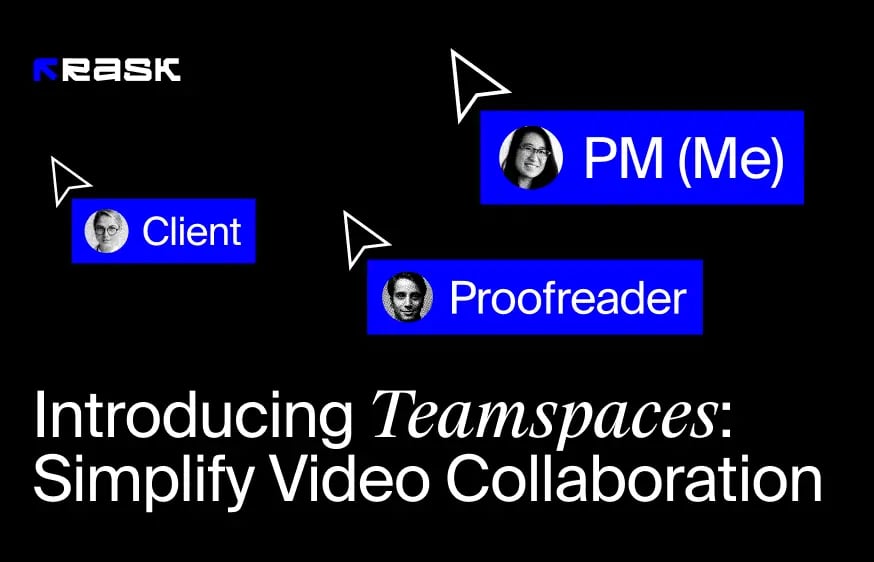
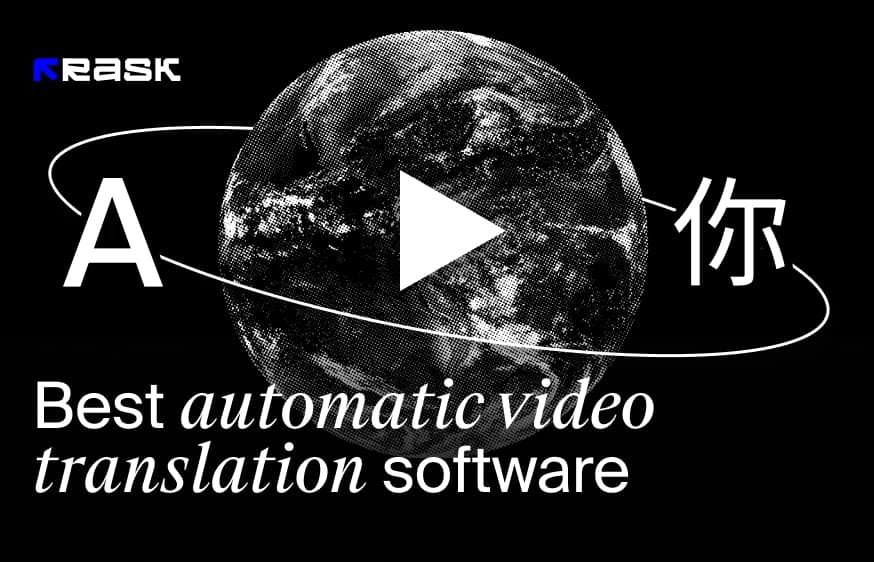
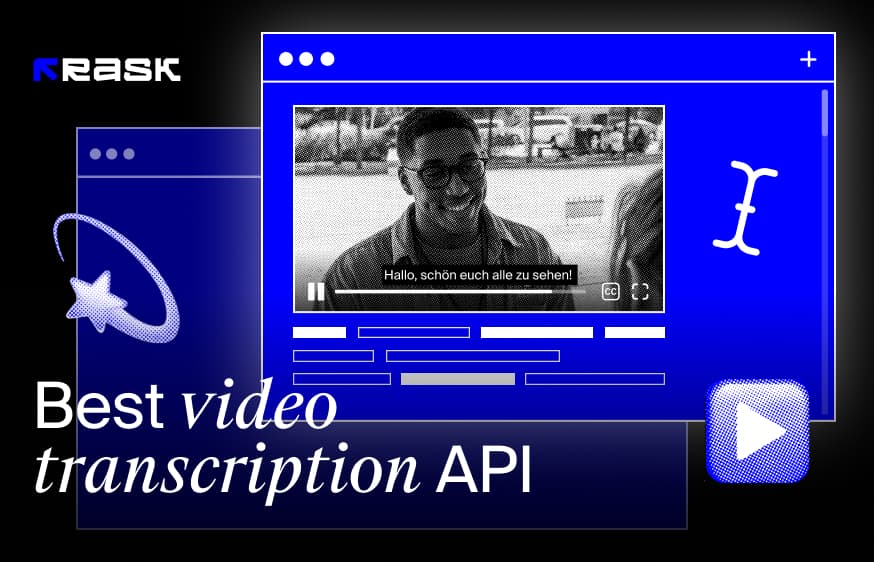
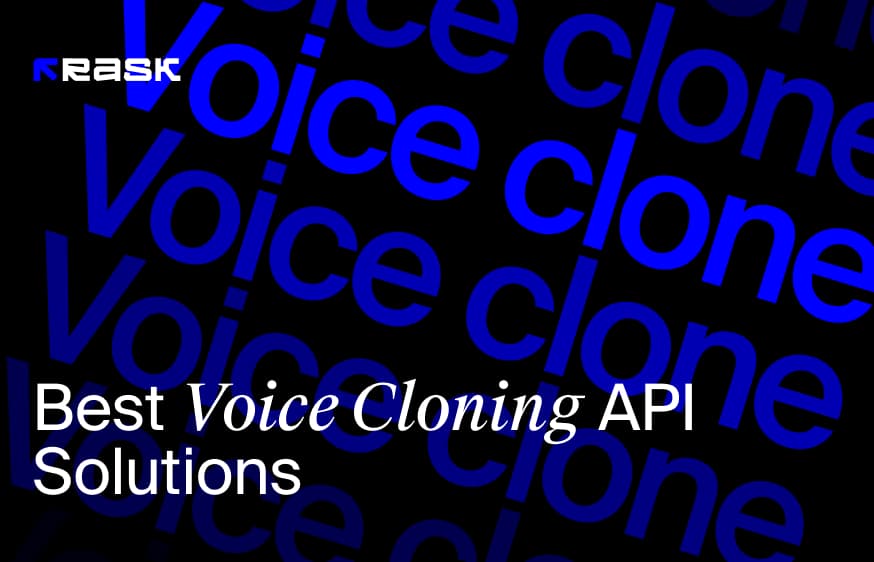
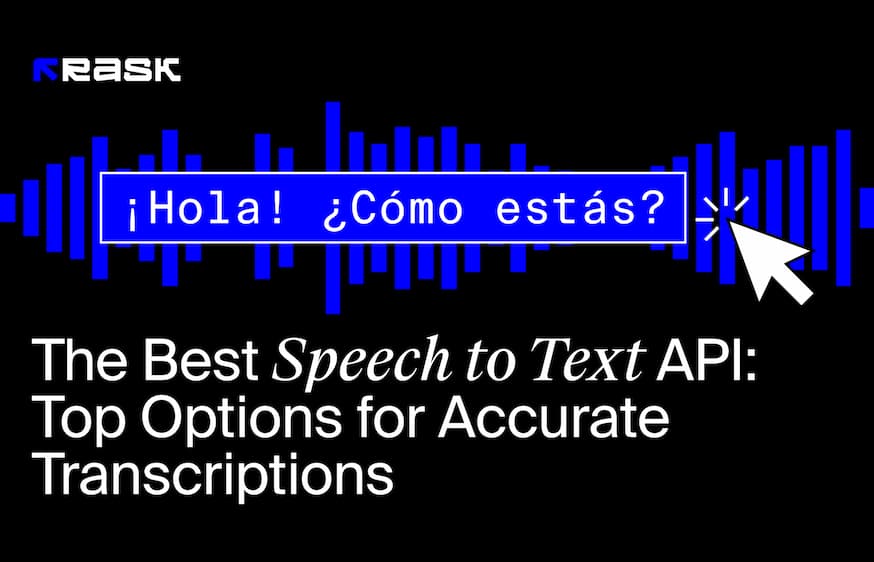
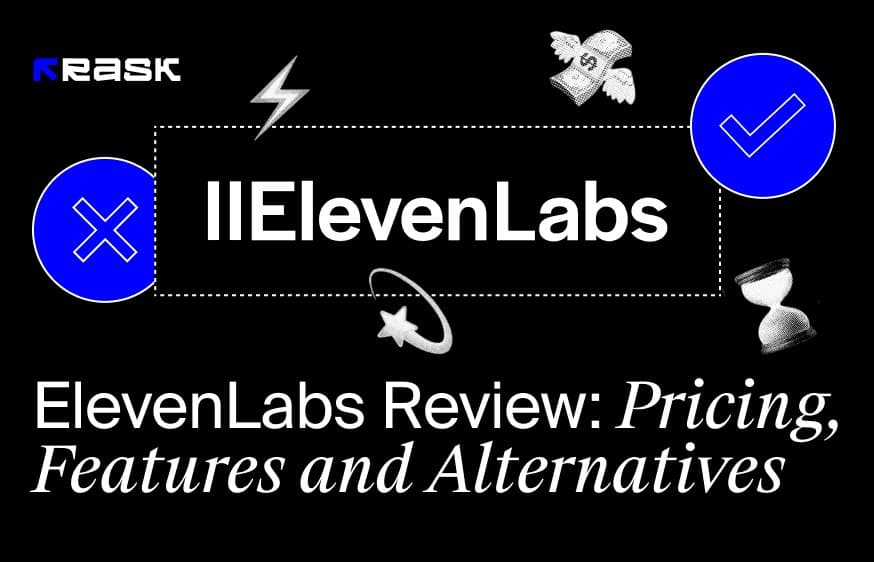
.jpg)
.webp)
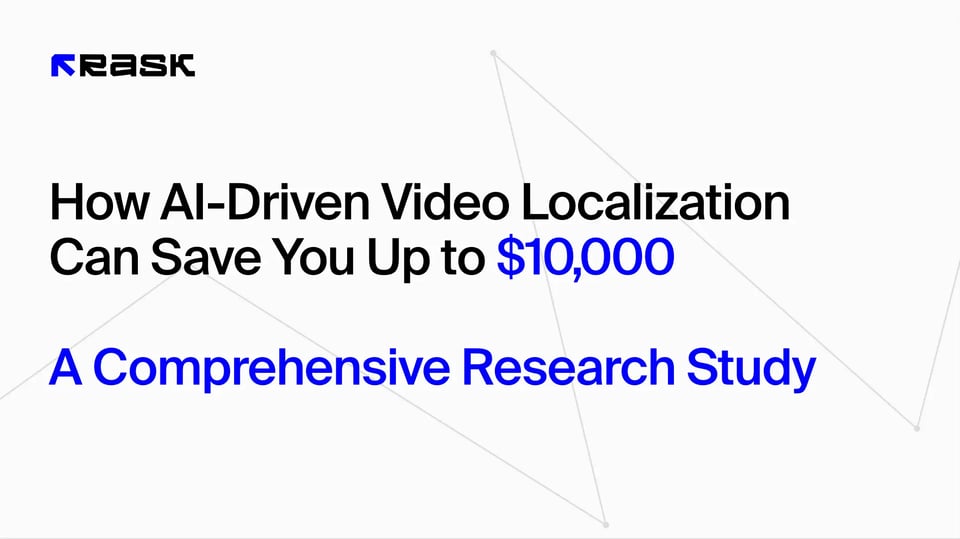
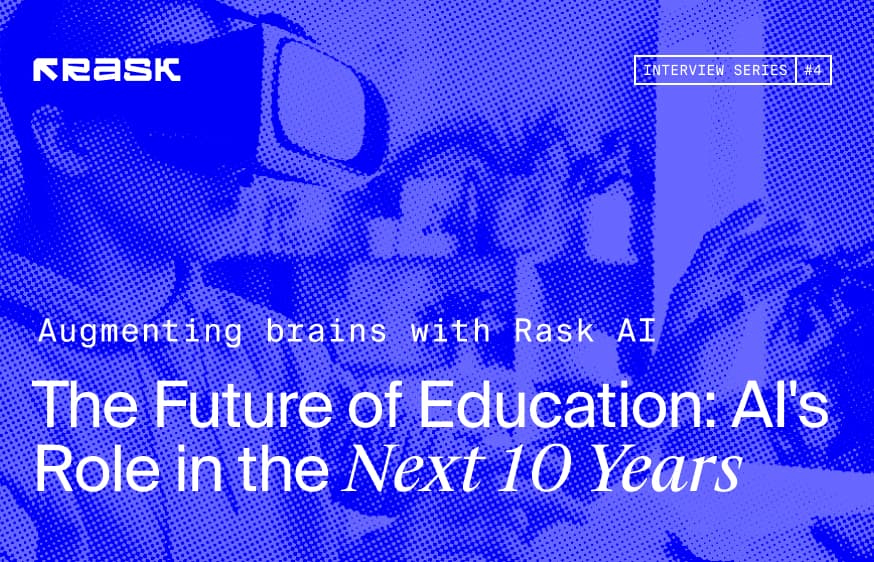
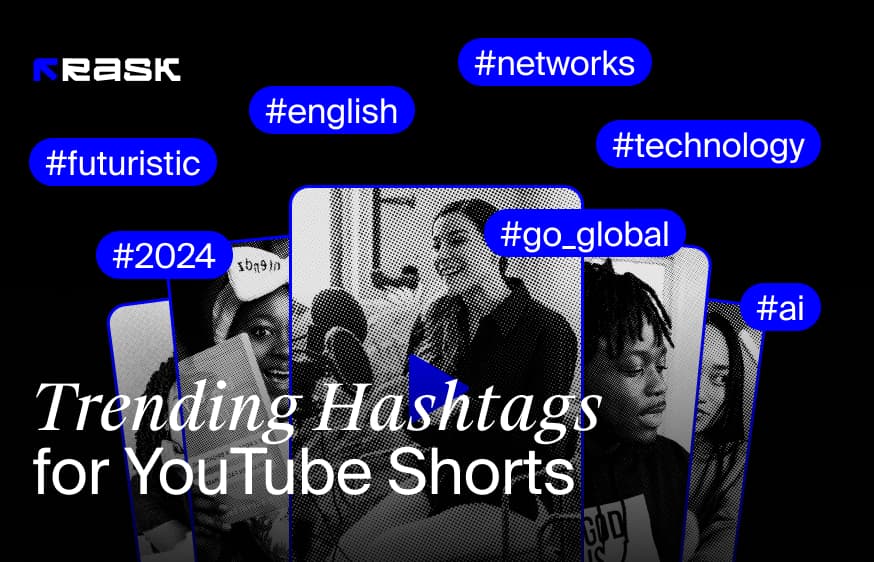
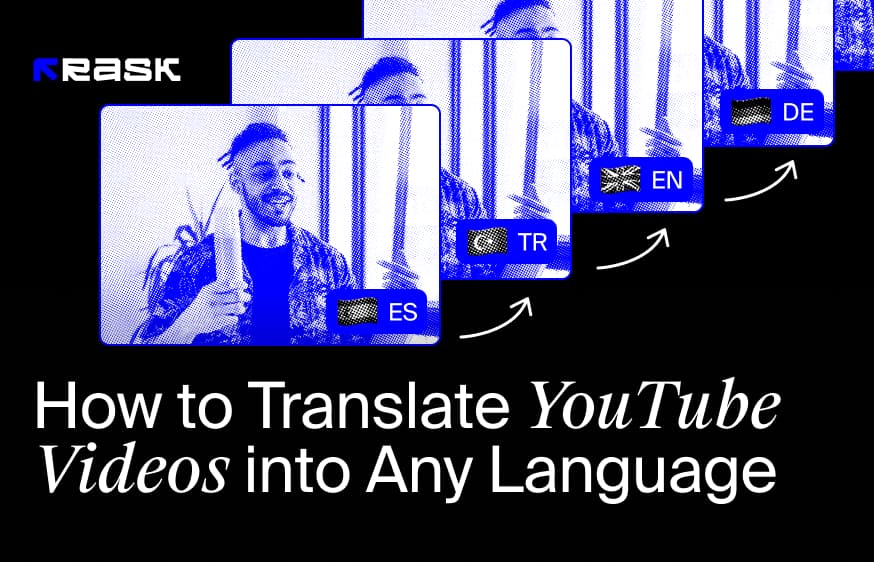
![콘텐츠 크리에이터를 위한 최고의 동영상 번역기 앱 8선 [2024년 중]](https://rask.ai/cdn-cgi/image/width=960,format=auto,fit=scale-down/https://cdn.prod.website-files.com/63d41bc99674c403e4a7cef7/6668a3dcd3175bd1d1c73c81_Best%20video%20translator%20apps%20cover.webp)
![비디오 현지화를 위한 최고의 AI 더빙 소프트웨어 [2024년 기준]](https://rask.ai/cdn-cgi/image/width=960,format=auto,fit=scale-down/https://cdn.prod.website-files.com/63d41bc99674c403e4a7cef7/66685014f68137eb05c89c16_Cover.webp)
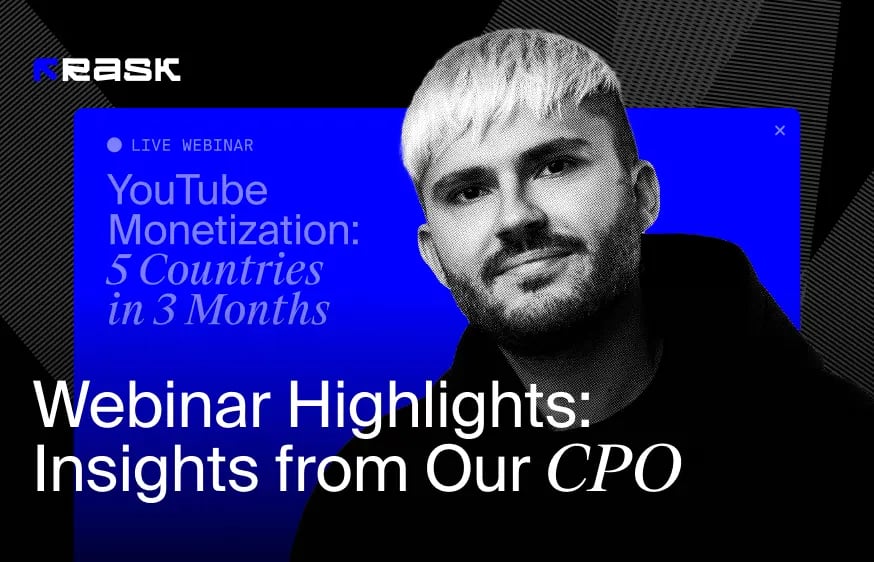
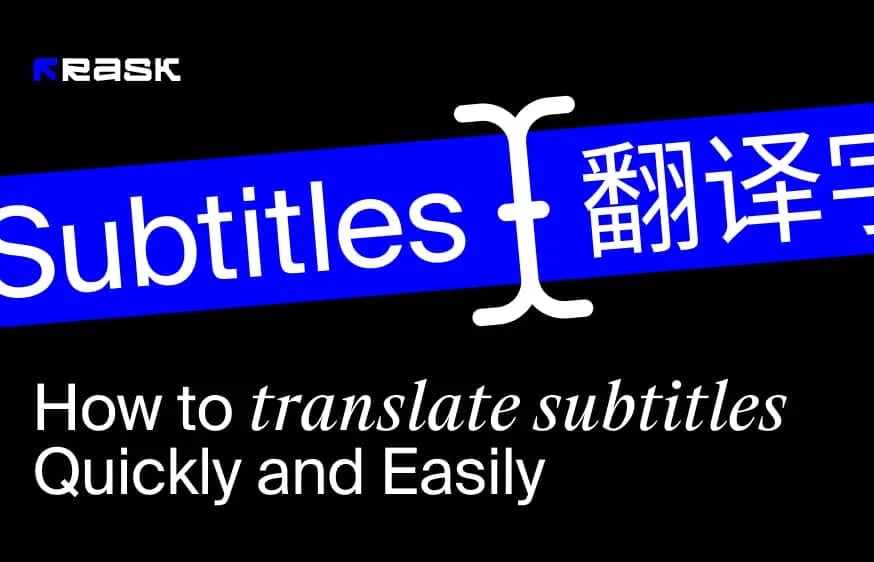
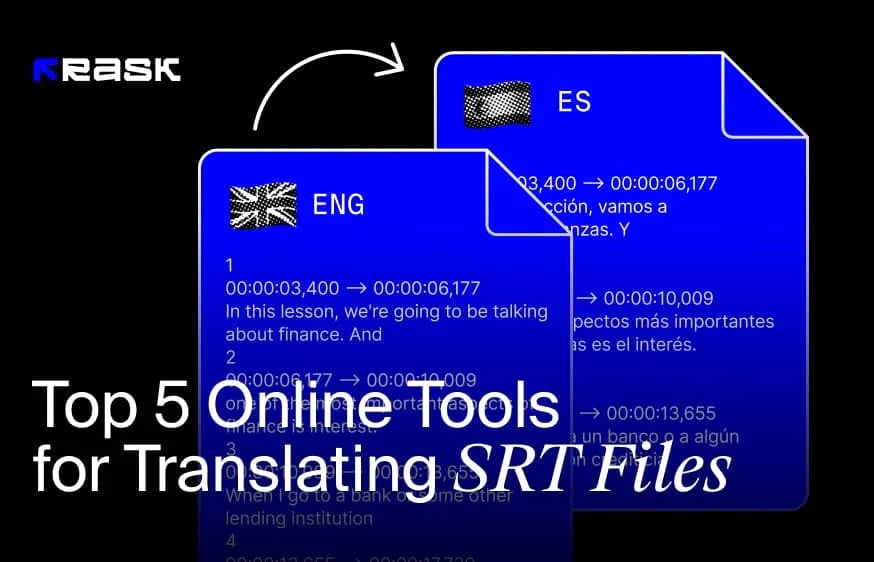
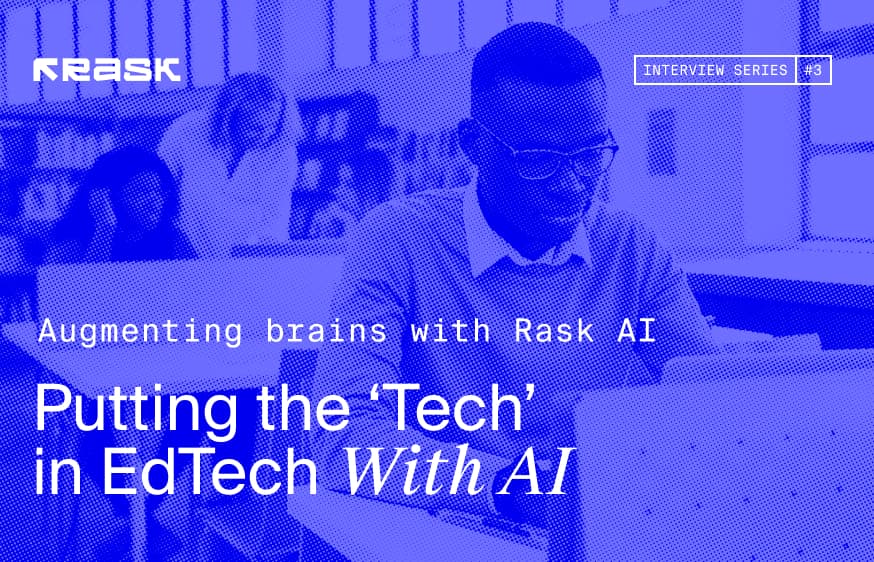
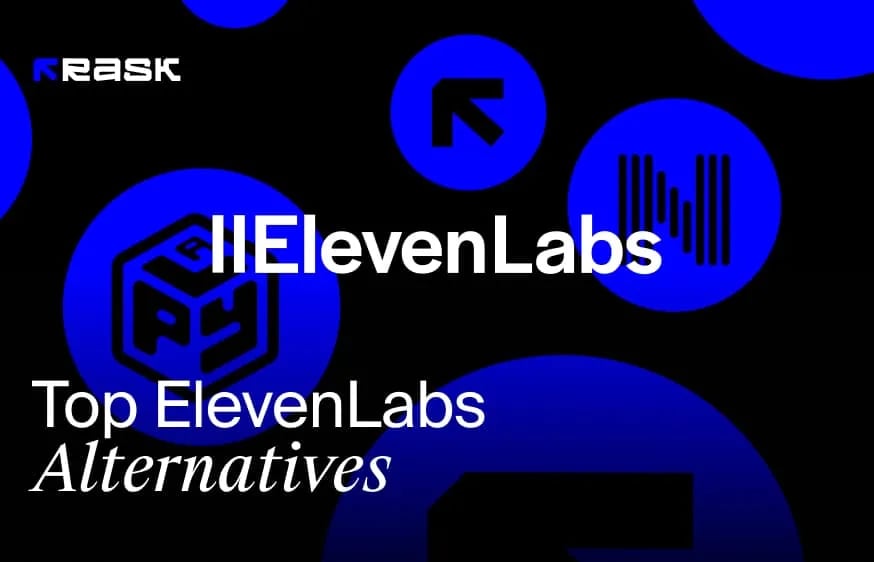
.webp)
